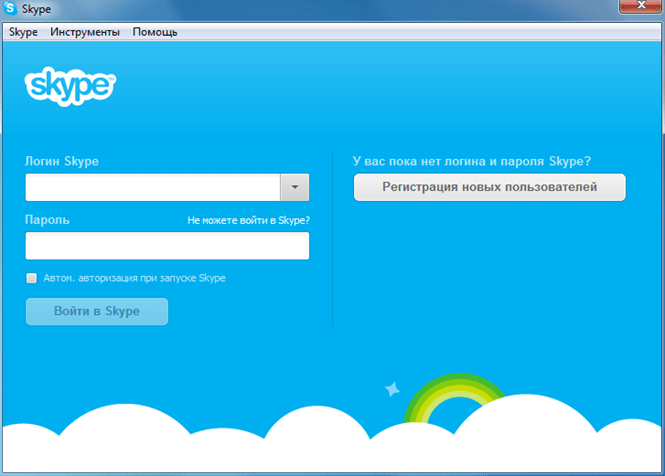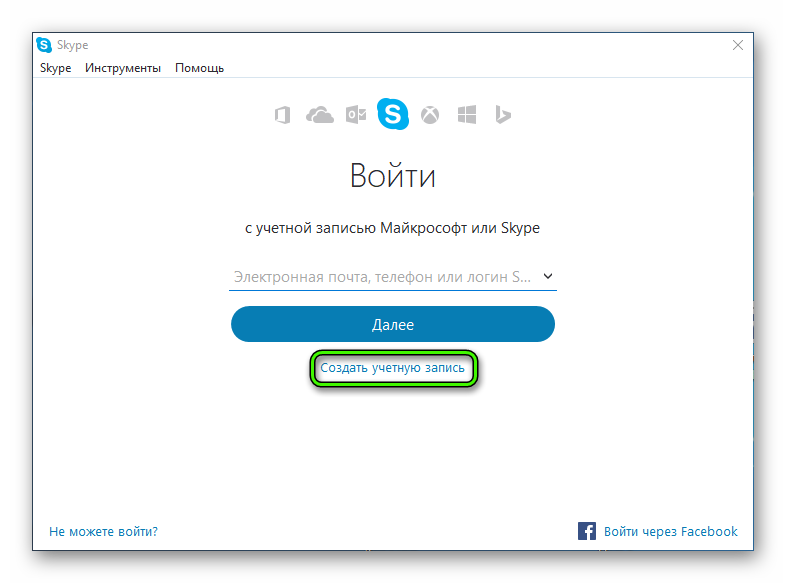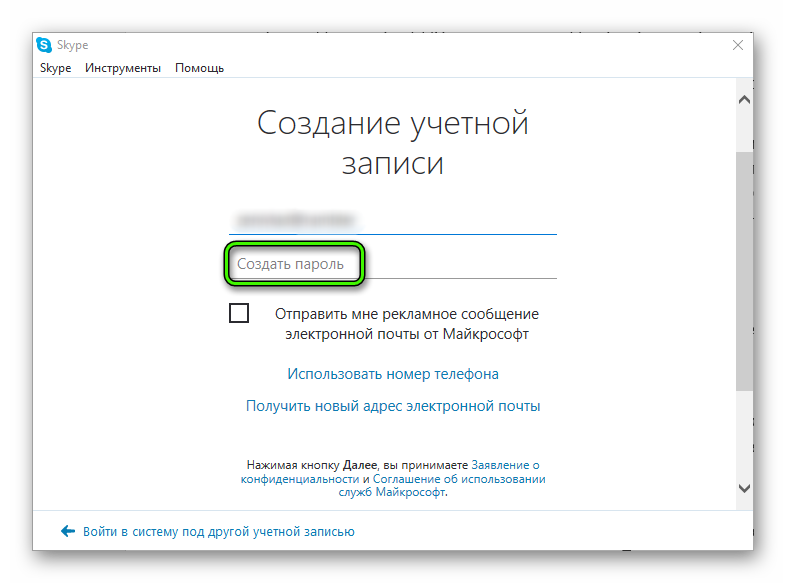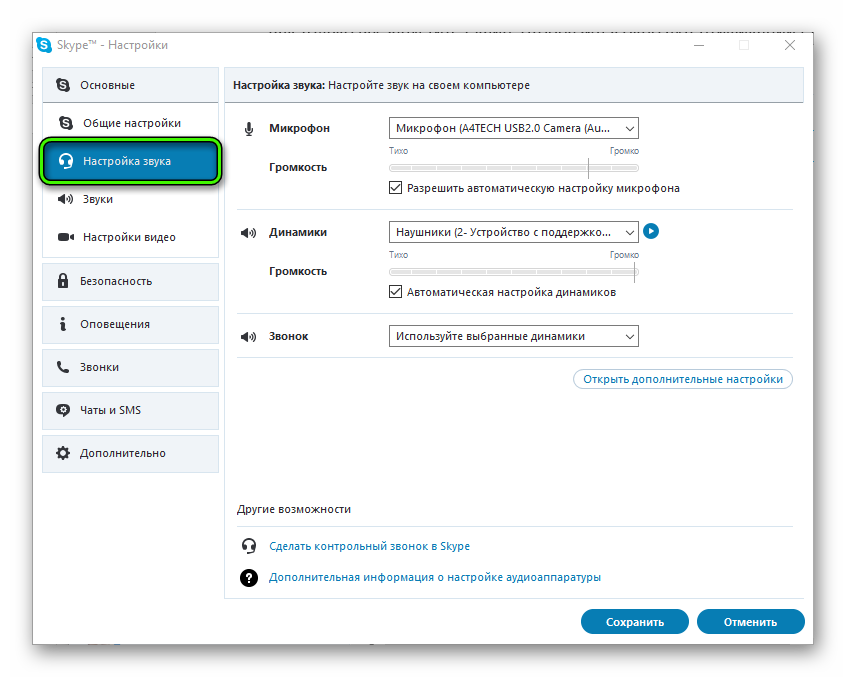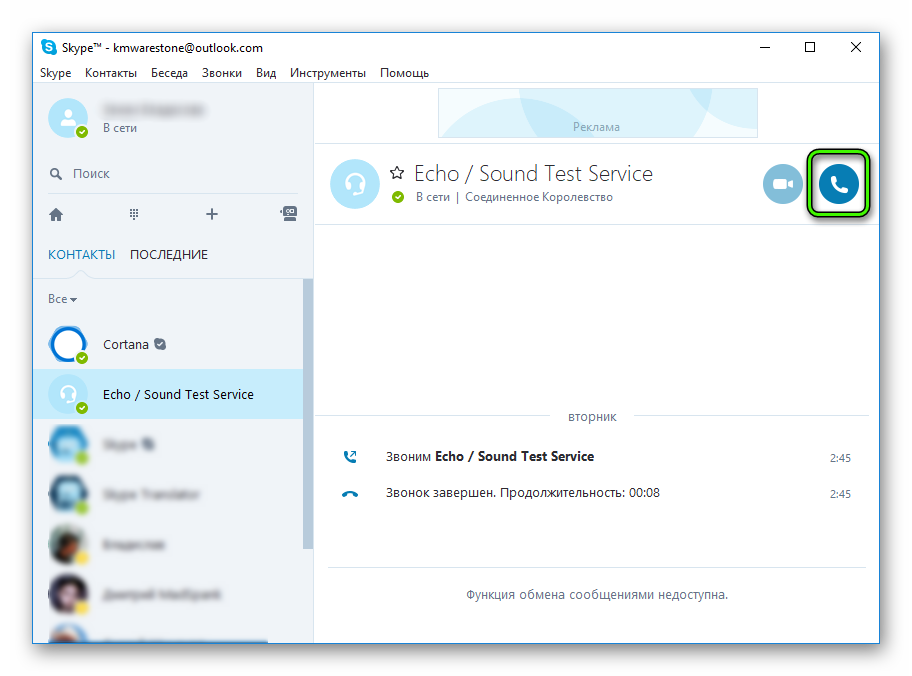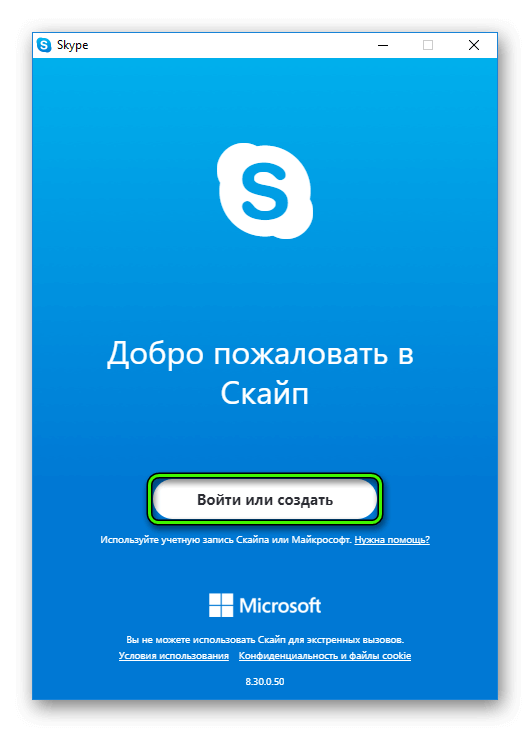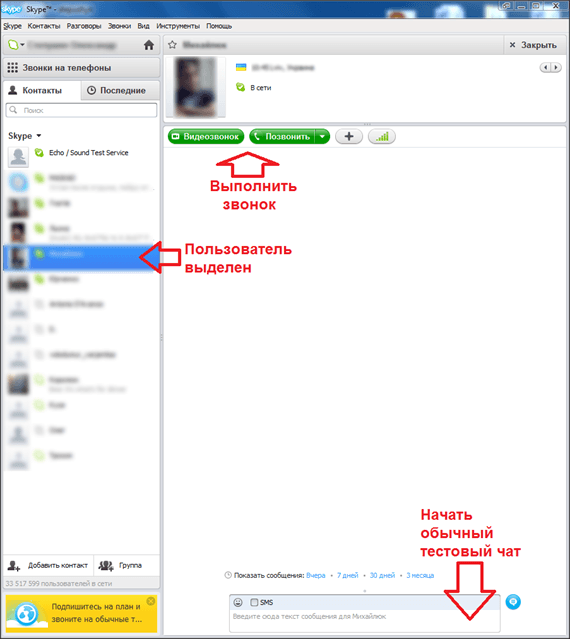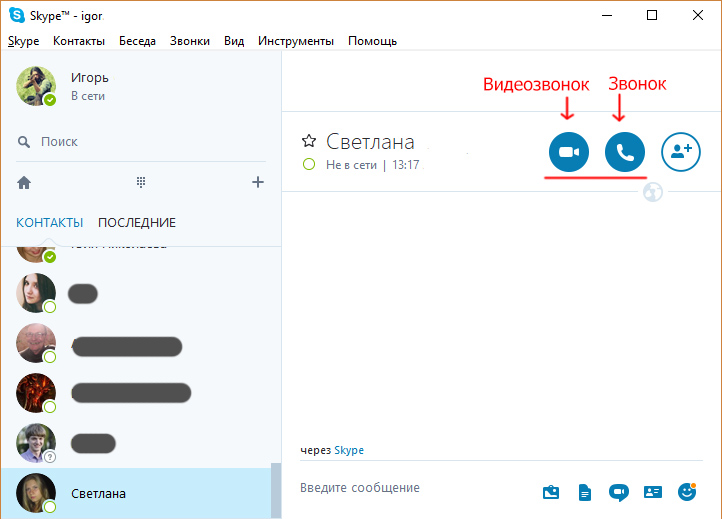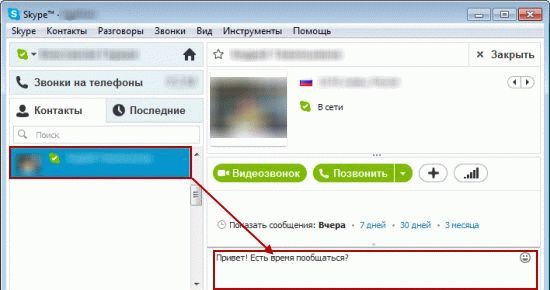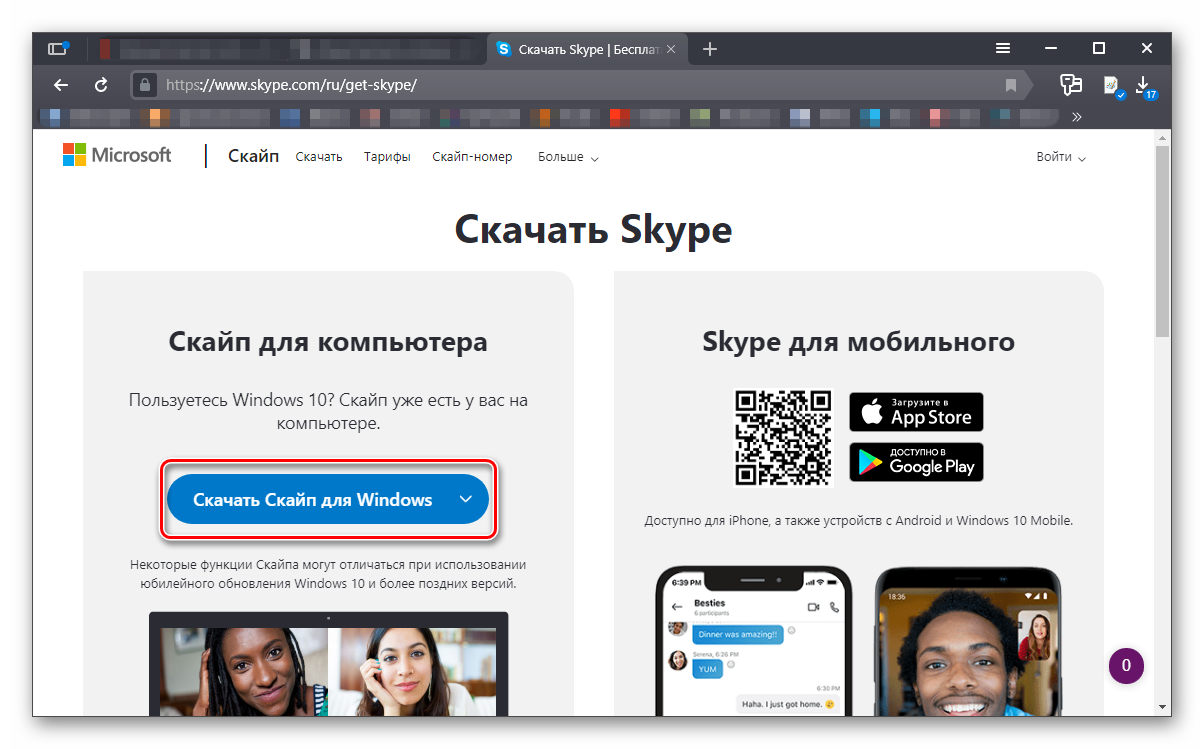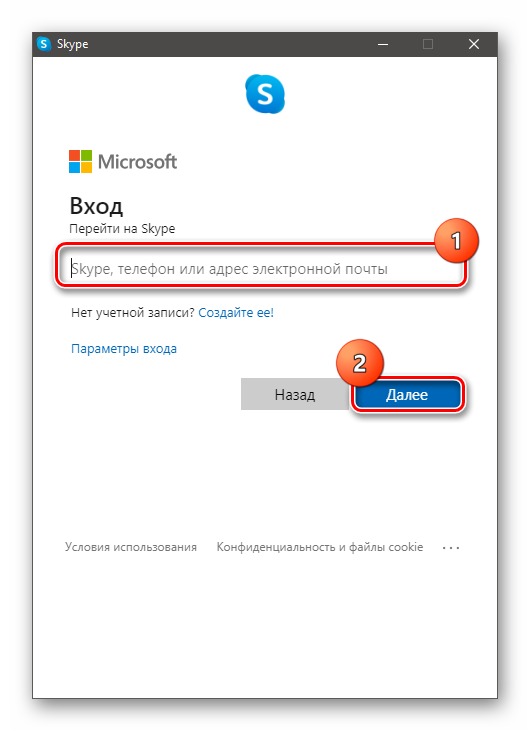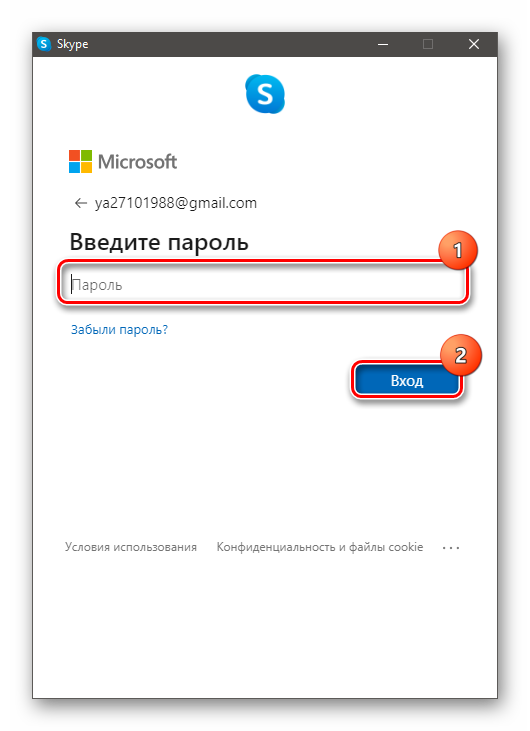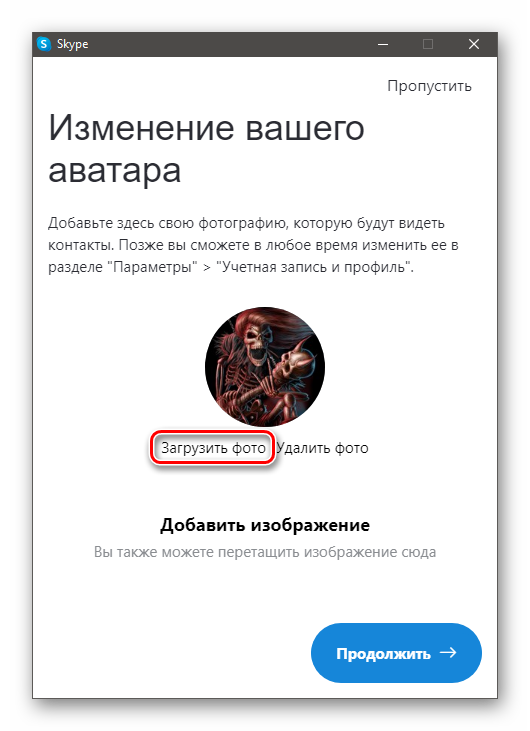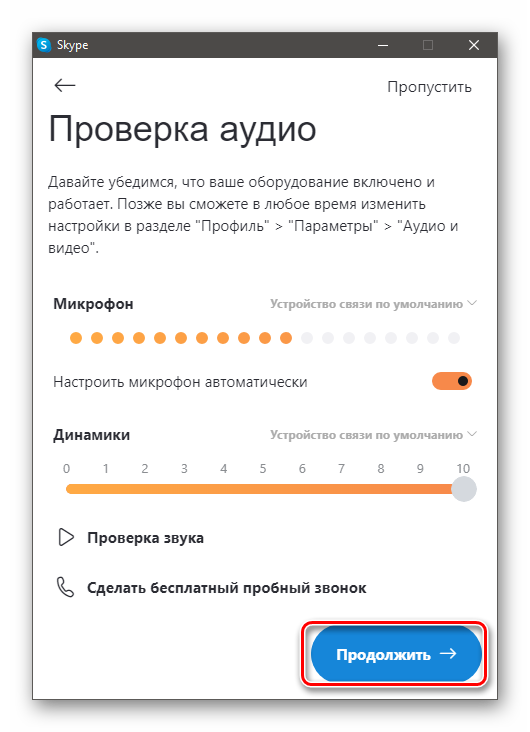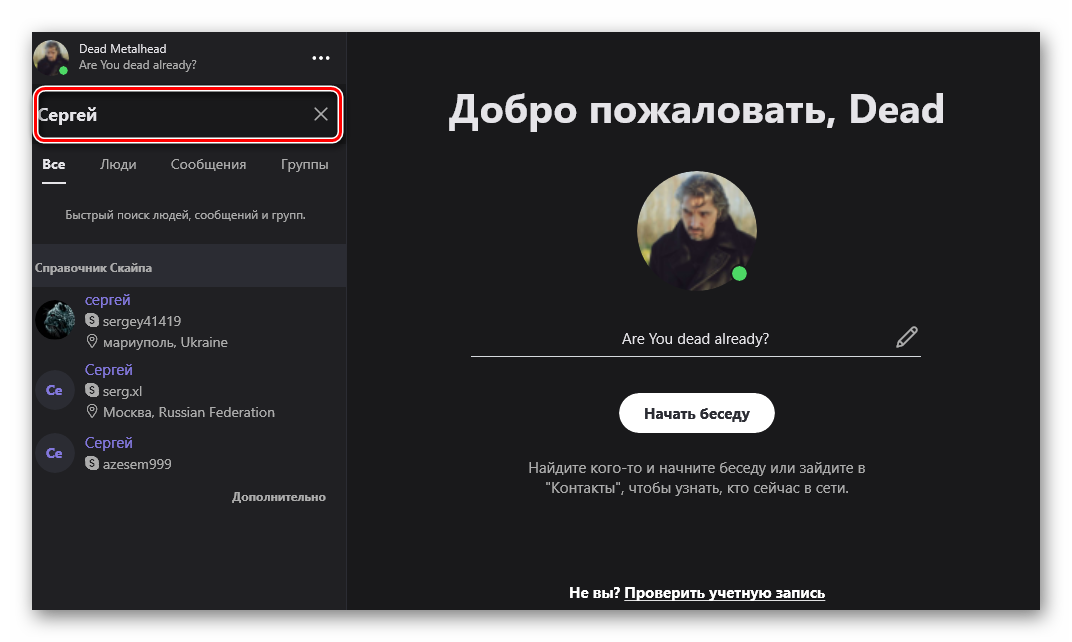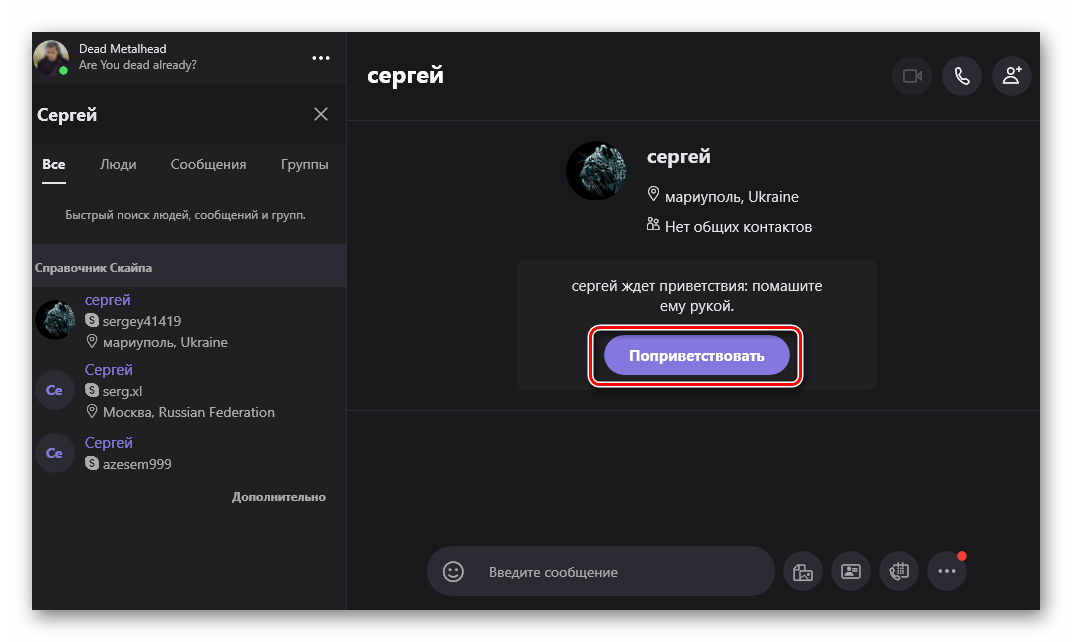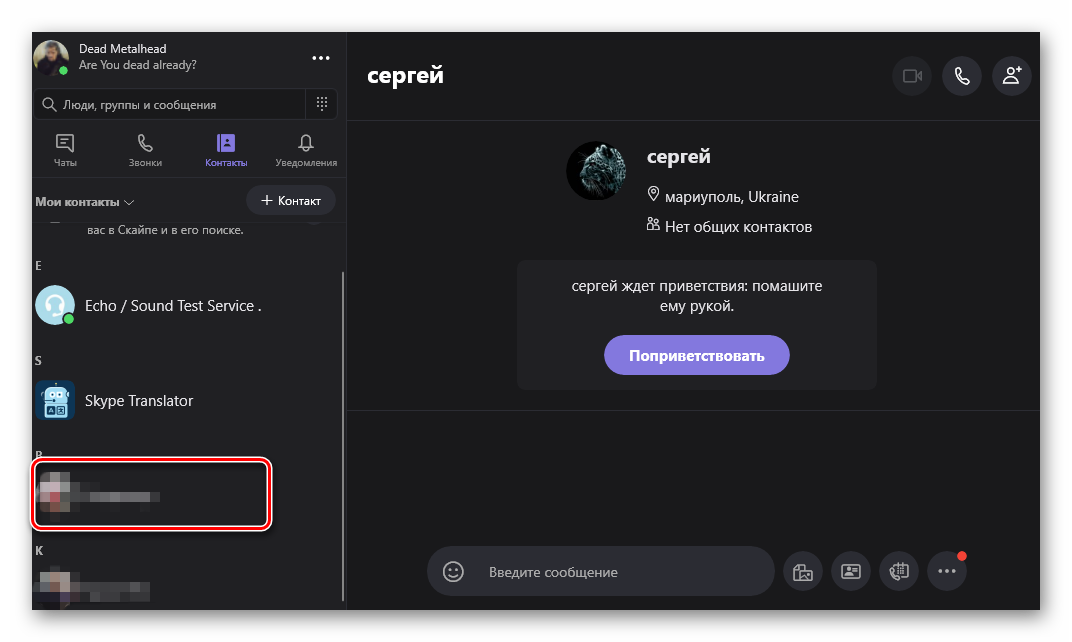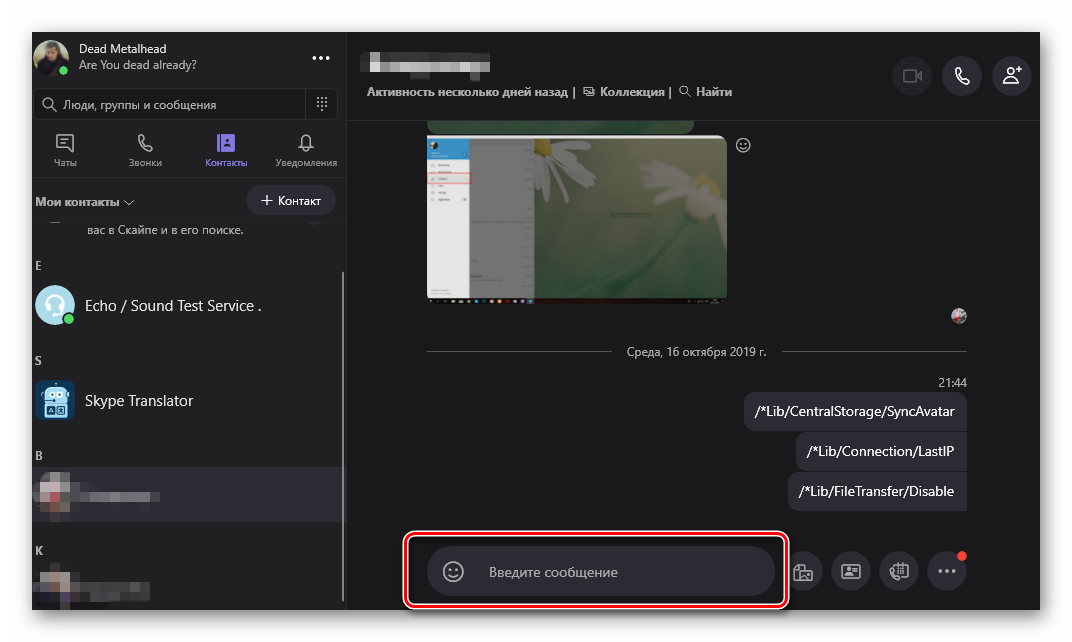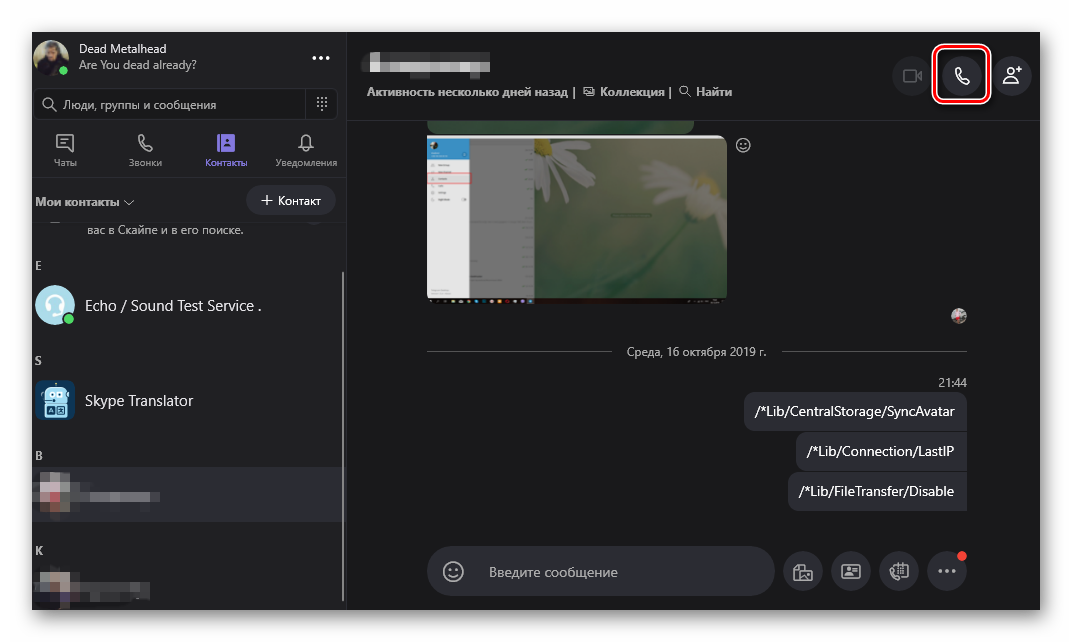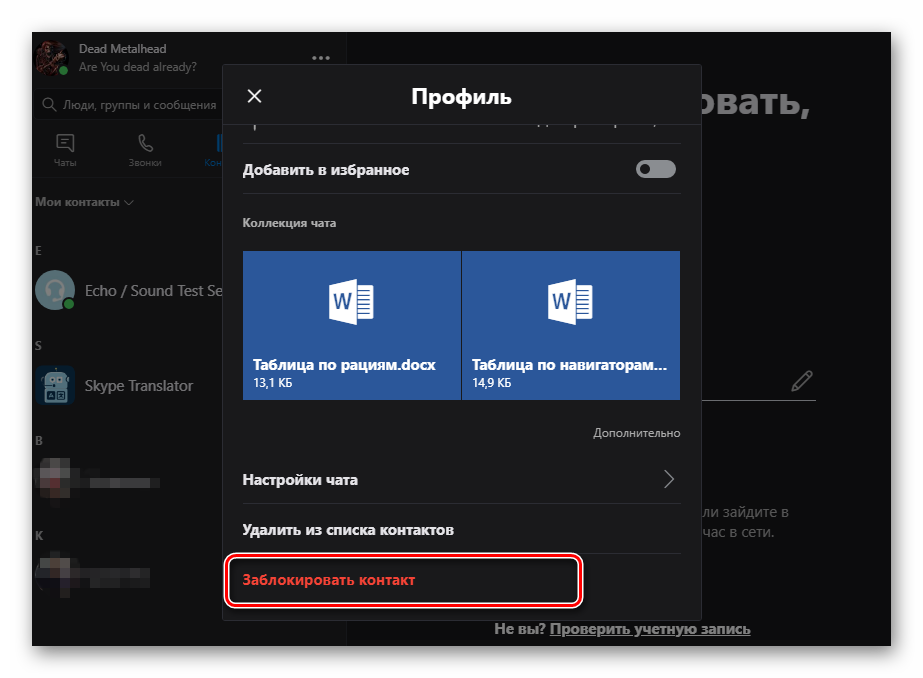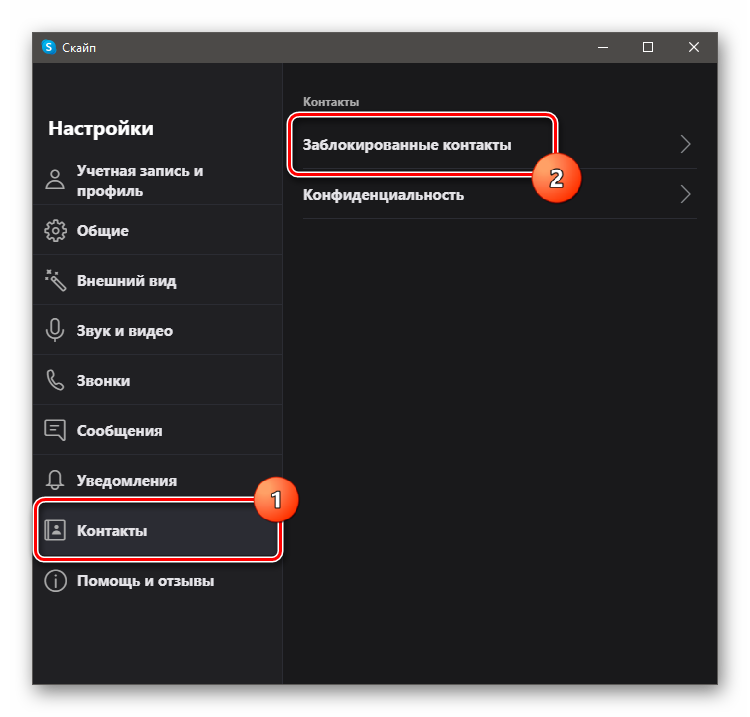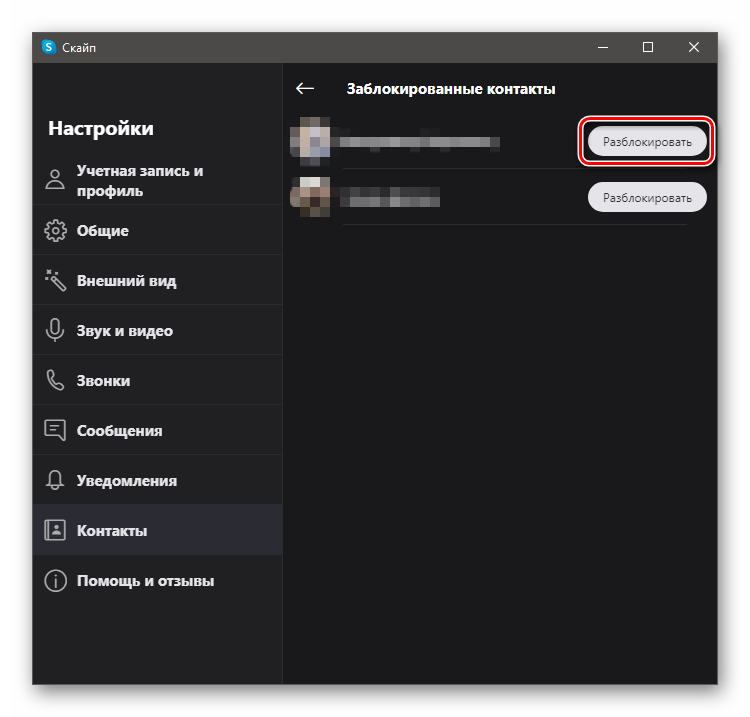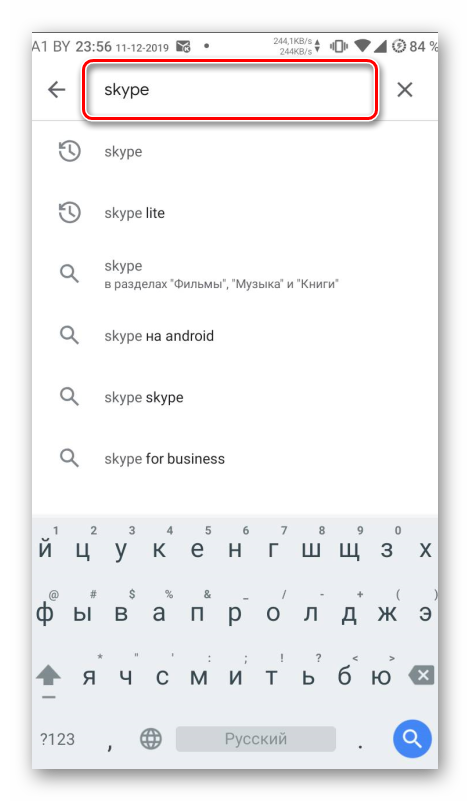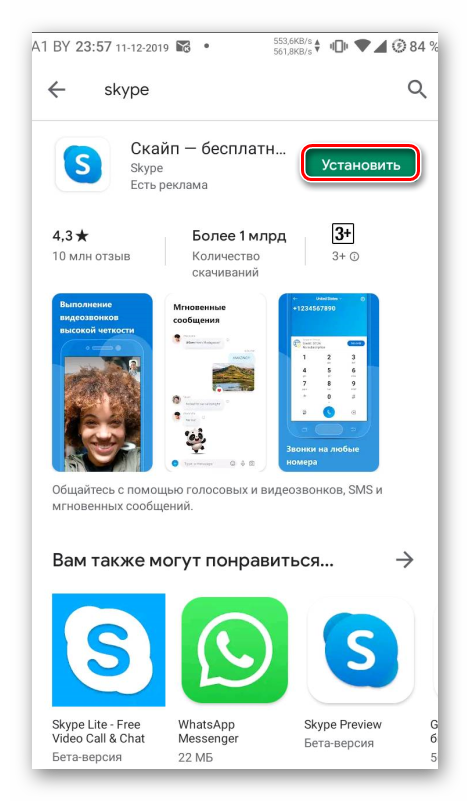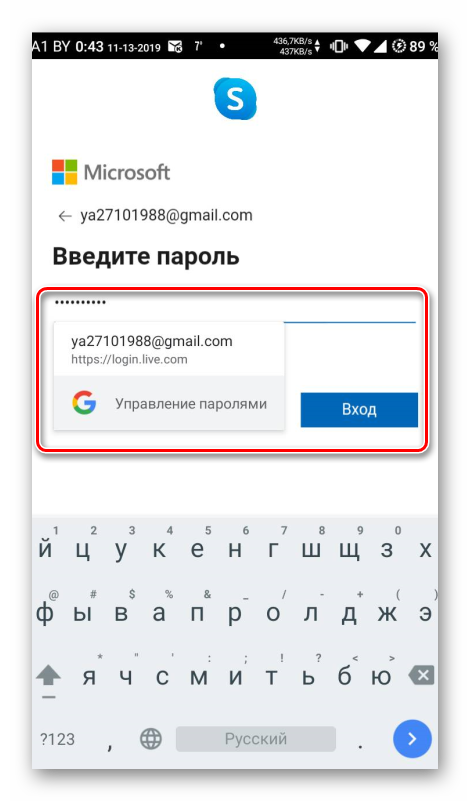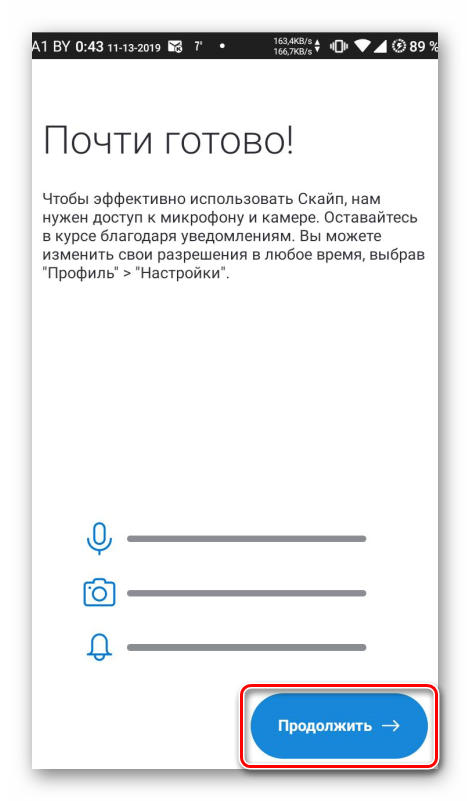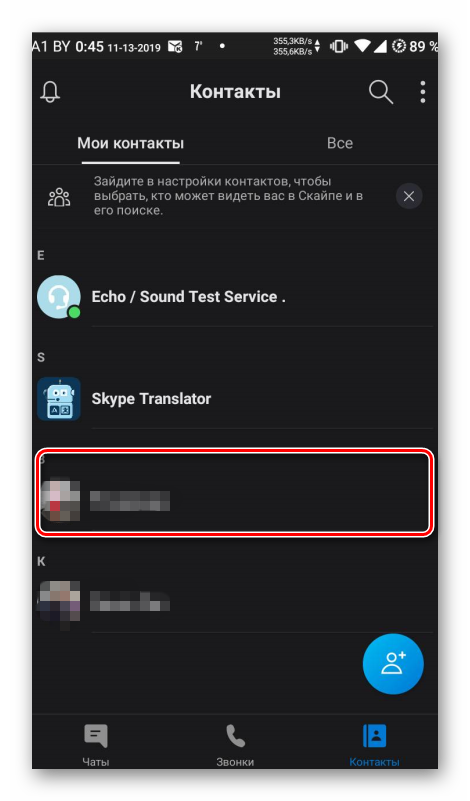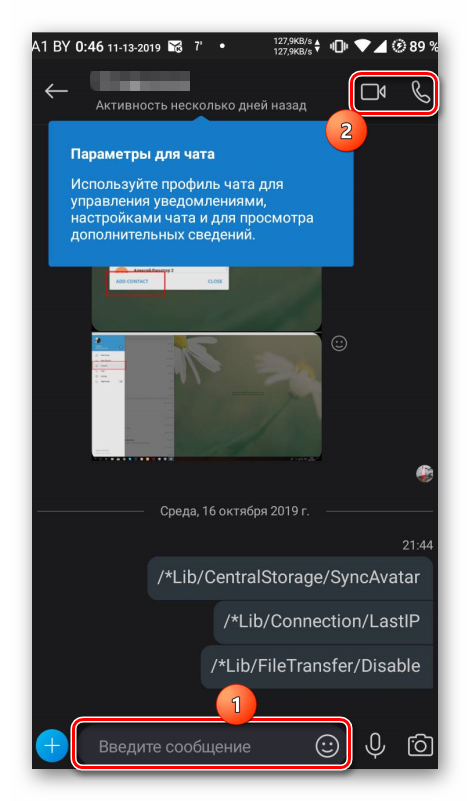Как сделать кнопку skype
Как добавить кнопку скайп на сайт
Вчера поймал себя на мысли, что скайпом пользуюсь чаще нежели мобильным телефоном.
Задал себе вопрос: «Как добавить статус skype (кнопку скайп) на сайте?»
Такие кнопки часто встречаются на главных страницах интернет-магазинов, веб-студий и т.п. для организации обратной связи или горячей линии, что позволяет завлеч и удержать столь желанного посетителя сайта, чтобы затем превратить его в постоянного клиента.
Весьма удобно, позвонили и уточнили все, что интересует. Пример использования такой кнопки, Вы можете наблюдать и на данном блоге на страницы Контакты.
Как видите, эта фишка довольно популярна и среди блогеров, так как в некотором роде также позволяет собирать данные пользователей вашего блога и в дальнейшем использовать их для скай — маркетинга (аналог email-маркетинга).
Давайте разберемся, как можно интегрировать кнопку Скайп скайп на свой блог (сайт).
Способ №1 — WordPress плагин Skype Online Status позволяет добавить на ваш блог, одну или несколько настраиваемых кнопок скайп, используя визуальный редактор, виджет. При этом Вы сможете выбрать подходячий дизайн и размер изображения кнопки скайп. Посетителю блога будет отображаться Ваш скайп статус при переходе на Ваш блог.
При помощи Вордпресс плагинов всегда можно расширить возможности любой вордпресс темы. Беспорно, что это одно из многочисленных достоинст смс Вордпресс.
Но в данном случае, я бы не советовал прибегать к интергации скайп кнопки на вордпресс блог именно при помощи плагина, поскольку это дополнительная нагрузка на сайт, а также несколько кб дискового пространства на вашем хостинге. Есть и другие, гораздо простые способы.
Способ №2 — с помощью Skype-генератора. Для этого сначала перейти на сайт генерации кнопок скайп ( страницу для создания нормальных кнопок скайп или страница для создания персонализированных кнопок скайп ) и следуйте шагам:
Проверка онлайн и оффлайн статуса:
С помощью вышеупомянутого генератора, Вы можете добавить кнопку со статусами на сайт.
Не забудьте указать статус непосредственно в Skype, иначе всегда будет отображаться скайп статус офф лайн.
Способ №3 — с помощью HTML тегов Skype
Замените MySkype на ваш скайп логин (скайп имя) и ссылка готова.
Позвонить по Skype на реальный номер:
Отправить сообщение в Skype:
Отправить голосовое сообщение VoiceMail:
Создать конференцию Skype:
MySkype ;AnotherSkype?call”>Создать конференцию Skype
* Через точку с запятой, перечисляем всех пользователей, которых нужно подключить
Создаем групповой чат:
К этим тегам остается добавить красивые картинки и у Вас на блоге будет красоваться кнопка Skype. Последние два метода весьма популярны, так как простая кнопка совсем не «грузит» Ваш сайт.
Можно воспользоваться готовым кодом ( MySkype — в 3-х местах замените на ваше скайп имя):
Выглядеть кнопка скайп на блоге (сайте) будет вот так:
Читать другие полезные статьи на тему Skype:
Skype Bonus – удобная и экономная система пополнения скайп
Вордпресс тема и плагин для создания страниц захвата с функцией drag-and-drop
Что представляет из себя кнопка скайп на сайт?
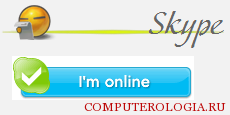
Однако, помимо качественной видеосвязи, мгновенных сообщений, звонков на мобильные и стационарные телефоны, программа Skype разработала уникальное предложение, в основе которого лежит возможность установки специальной кнопки Skype на любом из сайтов в интернете. Поэтому, необходимо определиться с основными этапами ее установки на страницах.
Что такое кнопка скайп на сайт
Профессиональные программисты и опытные пользователи интернет сети утверждают, что специальная кнопка Skype – это такой значок, который позволяет в режиме онлайн отслеживать сетевой статус менеджера или консультанта конкретного сайта. Польза использования данного приложения заключается в возможности установления связи с помощью Skypе, которая предоставляется всем посетителям сайта. Основные преимущества использования кнопки Skype такие:
Важно: чтобы воспользоваться возможностью и пообщаться с сотрудником сайта в режиме онлайн, достаточно нажать на имя пользователя, при условии, что его сетевой статус позволяет связаться.
Как сделать скайп на кнопку
Если вас интересует непростой вопрос, как поставить скайп на кнопку, то вам необходимо тщательно ознакомиться со всеми советами и предписаниями профессионалов в интернет сфере, после чего вы подберете для себя идеальное решение, как настроить кнопку в скайпе. Для решения данной задачи вам необходимо выполнить такие действия:
Важно: на сайте вы получите индивидуальный html код с данными ваших настроек, который необходимо вставить в желаемом месте вашей страницы.
Таким образом, владельцам и администраторам интернет сайтов любого содержания и специализации непременно стоит воспользоваться уникальным предложением, которое позволяет установить полезную кнопку Skype. Для этого достаточно ознакомиться с основными советами профессиональных программистов и сотрудников сферы интернет.
Как пользоваться Skype?
Многопользовательское приложение Skype – это программа для легкого бесплатного общения в сети с помощью компьютера. Те, у кого установлено приложение, могут совершать бесплатные аудио и видеозвонки, обмениваться сообщениями, пересылать друг другу медиафайлы. Для пользователей программы есть возможность создавать общие беседы, объединяющие несколько человек, определять, с кем хотят общаться, а кому стоит закрыть доступ, разнообразить переписку с помощью эмодзи. Так же приложение позволяет совершать звонки на мобильные и стационарные телефоны по всему миру по низким тарифам. Простота установки, понятный интерфейс и удобство в использовании – важные критерии программы. Но как понять что нужно сделать для использования приложения новичкам, только присоединившимся к мировой паутине или тем, кто никогда не использовал Скайп?
Как работать в скайпе: инструкция для начинающих
Самое основное действие перед началом использования приложения Скайп, это установка его на ваш компьютер. Для этого необходимо скачать приложение с официального сайта https://www.skype.com/ru/ и авторизироваться. На сегодняшний день используются две версии приложения: старая и обновленная. Хотя основные функции приложения остались прежними, небольшие изменения в интерфейсе программы могут вызвать проблемы в использовании Скайпа у малоопытных пользователей. Далее будет рассмотрен порядок действий для обеих версий.
Если у вас установлена старая версия приложения, то порядок регистрации и создания учетной записи будет следующим:
· В появившемся окне идентификации введите данные от старой учетной записи, если она у вас была. Это может быть электронная почта, номер телефона или аккаунт в Майкрософт;
· Либо нажмите кнопку «Создать учетную запись», если это первый раз или вы решили создать нового пользователя;
· Выберите, к чему будет привязана новая запись: к номеру телефона или к электронной почте;
· Придумайте и введите пароль;
· Активируйте новый профиль.
Откроется рабочее окно приложения, но прежде чем начинать общение, проверьте работоспособность подключенных устройств для совершения звонков: микрофона, динамиков и видеокамеры:
· Откройте вкладку «Инструменты»;
· Перейдите в «Настройки звука»;
· Проверьте качество подключения оборудования и отрегулируйте громкость микрофона и динамиков;
· Протестируйте работу видеоглазка в графе «Настройки видео»;
· Перейдите в список контактов и выберите Echo/ Sound Test Servise. Нажмите на значок телефонной трубки и пообщайтесь с ботом, который поможет проверить и настроить звук. Заодно поучитесь совершать звонки.
Настроив и отрегулировав Скайп, можно начать заполнять список контактов. Для этого воспользуйтесь строкой поиска в приложении, которая находится сразу под аватаркой и именем владельца.
Найдя искомого адресата, начните с ним беседу и сохраните контакт, нажав на «Добавить в список контактов».
Для нового скайпа следующий алгоритм действий:
· В открывшемся окне нажать «Войти или создать» и следом «Создать ее»;
· Указать номер или адрес электронной почты;
· Заполнить появившуюся анкету и ввести код подтверждения из смс-сообщения либо письма на емейл.
Далее продолжите настройку приложения:
· Загрузите фото на аватар или пропустите этот шаг;
· В появившемся окне проверьте и настройте качество и громкость звука;
· Повторите процедуру для видеооборудования.
Следующим шагом будет поиск новых контактов, для чего воспользуйтесь строкой поиска под вашим аватаром и именем. Чтобы найти определенного человека, нужно знать его логин, номер телефона или электронный адрес. Выбрав адресата, нажмите на его иконку и начните с ним переписку, отправив любое сообщение или смайлик. Контакт автоматически добавится в список, а адресату будет отправлен запрос на добавление в контактеры.
Как пользоваться скайпом на компьютере, ноутбуке: пошаговая инструкция
Разницы в работе с приложением Скайп, установленным на компьютер и ноутбук нет. Как установить, авторизироваться и найти людей в приложении, было рассмотрено выше. Далее вы узнаете, как позвонить с помощью Скайпа или поддержать переписку.
Для звонка необходимо выбрать собеседника из списка контактов либо найти с помощью поиска. После нажатия на адрес в списке, в правом, широком окне вверху появится имя будущего собеседника. В старой версии приложения под именем адресата будут две зеленые кнопки: «Видеозвонок» и «Позвонить». Решите, какой звонок вы хотите совершить и нажмите соответствующую кнопку.
В обновленном скайпе в одной строке с именем адресата будут значки видеокамеры, телефонной трубки и группы человечков со знаком плюс. Первый значок используется для видеозвонка, второй для голосового, а группа людей для создания беседы с несколькими собеседниками одновременно. Выберите и нажмите кнопку нужного звонка. Дождитесь соединения с абонентом.
Для переписки используется поле внизу правого окна. Введите текст и нажмите на значок самолетика. Ваш собеседник получит сообщение.
И самое главное: не бойтесь экспериментировать и нажимать разные кнопки. Особой сложности в освоении приложения нет. Она проста и понятна.
Как пользоваться Скайпом — инструкция для новичков
Многие пользователи спрашивают о том, как пользоваться Скайпом. Это очень популярный и весьма неплохой мессенджер. Поэтому мы обязаны рассказать подробнее о процессе использования.
Этап 1. Установка приложения
Естественно, это первое, что нужно сделать. Инсталляция мессенджера не очень сложная. Но понадобится некоторое количество свободного времени. Вот инструкция, которая расскажет, что и как нужно делать:
Все остальное произойдет без участия пользователя. Приложение автоматически инсталлируется. По окончании установки нужно будет всего лишь нажать на кнопку «Завершить». Теперь можно приступать к настройке Скайпа.
Этап 2. Настройка Skype
Без первичной настройки пользоваться мессенджером не получится. Нужно ввести регистрационные данные, настроить микрофон и так далее. Вот подробная инструкция, которая поможет все сделать правильно и не наделать ошибок:
И только после такой настройки мессенджер запустится полноценно и его можно будет использовать: искать контакты, писать в текстовом чате и звонить. Как видите, в самом процессе первичной настройки нет ничего сложного.
Этап 3. Поиск контактов
Теперь перейдем к поиску пользователей в Skype. Для этого лучше всего знать ID юзера в Скайпе. Но если у вас его нет, то можно обойтись именем и фамилией. Вот инструкция, которая расскажет о том, что и как нужно делать.
Вот и все. Как только юзер ответит на приветствие можно будет начинать общение. А о том, как это делать мы поговорим в следующей главе. В самой процедуре поиска ничего сложного нет, как вы могли убедиться.
Этап 4. Общение в чате и звонки
Теперь поговорим о самом интересном: общении в Скайпе. Можно писать в чате и звонить. Сначала рассмотрим алгоритм общения в текстовом чате:
Отвечать на сообщения тоже нужно в этой же строке. Теперь поговорим о звонках пользователям. Это ничуть не труднее, чем общаться в текстовом чате:
Вот так происходит общение с пользователями в мессенджере Skype. Есть в нем и опция создания конференции. Для этого во время разговора достаточно кликнуть по кнопке с изображением силуэта и плюсика, а затем выбрать нужный контакт.
Этап 5. Работа с черным списком
А сейчас поговорим о черном списке в составе Скайпа. В интерфейсе главного окна найти соответствующий пункт невозможно. Поэтому и потребуется специальная инструкция с подробным алгоритмом действий:
Теперь этот юзер не сможет писать вам и звонить. А сейчас поговорим о том, где можно найти список заблокированных пользователей. Это нужно для того, чтобы можно было просмотреть впавших в немилость и вынести вердикт о помиловании. Вот что нужно сделать в этом случае:
Появится список тех, кого вы поместили в черный список. Причем здесь могут находится и записи со всего аккаунта Microsoft, а не только с конкретной учетки Скайпа. Как разблокировать человека в Скайпе? Для этого есть всего один способ:
Теперь выбранный юзер будет реабилитирован. Можно будет продолжать общение с человеком. Он тут же появится в списке контактов и чат вернется на свое место. Никаких дополнительных действий не понадобится. Даже история переписки останется на месте.
Использование Skype на смартфоне
Как пользоваться Скайпом на телефоне. Для этого есть отдельная инструкция. Естественно, начать нужно с инсталляции мессенджера на смартфон. Существует определенный алгоритм действий:
Чрез несколько секунд ярлык мессенджера появится на главном экране аппарата. Можно запускать Скайп и приступать к первичной настройке. Сейчас мы расскажем подробнее об этом процессе. Вот что нужно сделать:
Вот и все. Кстати, контакты находить не нужно. Они автоматически подхватятся из ПК версии и записной книжки смартфона. Так что мы перейдем сразу к общению. Вот что нужно делать для того, чтобы начать разговаривать с пользователями.
Достаточно выбрать нужный вариант и начать общение. В процессе разговора можно добавить пользователя в беседу. Делается это точно так же, как и на компьютере. Так что проблем с этим возникнуть не должно.
Заключение
Выше мы поговорили о том, как пользоваться Скайпом. Для новичков эта информация будет очень полезной. Нужно просто следовать рекомендациям, предоставленным выше. Тогда никаких проблем не возникнет.
Видеосвязь в Skype
Мессенджер Скайп предназначен главным образом для общения при помощи видеозвонков. Как ими воспользоваться? Какие еще возможности предоставляет сервис? Как устранить возникающие проблемы? Прочитайте ответы в приведенной статье.
В самом начале
После установки необходимо зарегистрироваться в системе. Если раннее на мессенджере создавался аккаунт, тогда потребуется войти в учетную запись, введя логин и пароль.
Чтобы звонить знакомым, добавьте их в список контактов. Для этого следует отыскать друзей на мессенджере и отправить им запрос на добавление.
Звонки
Чтобы сделать видеозвонок с компьютера, ноутбука, Айфона или смартфона на Андроиде, необходимо выполнить 3 действия:
После того как собеседник примет вызов можно начинать разговор.
СПРАВКА! Во время диалога можно включать и отключать микрофон и видеокамеру.
Чтобы включить видеосвязь при входящем звонке, достаточно нажать на зеленую кнопку.
Групповые звонки
На компьютере, на ноутбуке и на мобильных устройствах можно одновременно совершать вызовы сразу нескольким абонентам. Эта функция пригодится для решения деловых вопросов, при онлайн-обучении и тогда, когда хочется собрать вместе друзей и родных. Для того чтобы сделать групповой звонок на ПК с ОС Windows, необходимо:
Теперь можно проводить коллективные беседы с десятью участниками одновременно.
СОВЕТ! Заменить шаги со 2 по 4 поможет комбинация клавиш “CTRL” + “G”.
Другой способ создать группу состоит из 5 шагов:
1. Открыть мессенджер.
2. Перейти в чат с человеком, который войдет в состав будущей группы.
3. На ПК нажать на кнопку с изображением человечка с плюсиком в правом верхнем углу (на мобильном тапнуть на фото профиля собеседника и выбрать “Создать группу с. ”).
Теперь осталось кликнуть на кнопку с видеокамерой и дождаться соединения.
ВНИМАНИЕ! При помощи функции “Демонстрация экрана” можно делать трансляции с показом фотографий и видеороликов.
Запись видео
В Скайпе можно записать и отправить видеосообщение. Это удобно в тех случаях, когда абонент не на связи, а информацию необходимо передать именно в форме записи, а не в виде текстового письма.
Чтобы записать видеосообщение на компьютере или ноутбуке, необходимо выполнить 6 действий:
1. Открыть мессенджер.
2. Войти в чат с человеком, которому нужно отправить послание в видеоформате.
3. Нажать на кнопку с изображением камеры внутри сообщения, находящуюся в правом нижнем углу.
4. Кликнуть на кнопку записи.
5. Чтобы прекратить снимать, нужно нажать на кнопку для остановки записи.
6. Послать сообщение, кликнув на кружочек с самолетиком.
Если вместо отправки нажать на крестик, то с видеозаписью можно выполнить 3 действия:
Чтобы отправить видеосообщение при помощи мобильного устройства, необходимо:
Проблемы при работе с видео
Skype работает хорошо при двух условиях: наличие последних обновлений приложения и высокое качество подключения к интернету. Эти моменты следует учесть во избежание проблем при использовании мессенджера.
Но что делать, если:
Видео не воспроизводится
Ситуация, в которой Скайп на компьютере не воспроизводит видео, чаще всего происходит из-за неправильно выбранной камеры, в качестве прибора для съемки. Чтобы правильно настроить устройство, необходимо:
В окошке будет отображаться картинка, воспроизводимая веб-камерой.
СОВЕТ! Веб-камера может не работать из-за того, что её кабель не до конца подключен в разъем компьютера.
Низкое качество картинки
Если видео со Скайпа оставляет желать лучшего, тогда причиной может быть плохое соединение или низкое качество видеокамеры. Чтобы провести важный разговор по мессенджеру лучше всего использовать высокоскоростной интернет. А в случае подключения через Wi-Fi можно попросить других пользователей временно отключиться от сети. Если всему виной плохая камера, тогда для повышения качества изображения необходимо приобрести устройство более высокого класса.
Изображение перевернуто
Если собственное изображение перевернуто вверх ногами, тогда нужно в первую очередь обновить мессенджер. Далее необходимо выполнить сброс настроек. В классическом Скайпе на компьютере с ОС Windows для этого следует проделать 4 шага:
Сброс настроек мессенджера, встроенного в Windows 10, выполняется за 6 действий:
После сброса настроек необходимо обновить драйвер видеокамеры. Если это не помогло, тогда нужно деинсталлировать его и установить по новой.
САМОЕ ВАЖНОЕ! Мессенджер Скайп предоставляет возможность совершать бесплатные звонки как одному, так и группе абонентов. В случае необходимости послание в видеоформате можно записать и отправить получателю. А если в работе сервиса возникнут вышеописанные проблемы, тогда советы из статьи помогут их устранить.